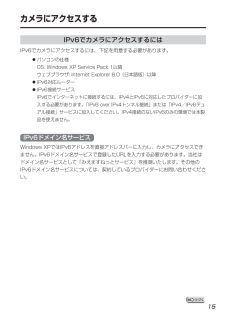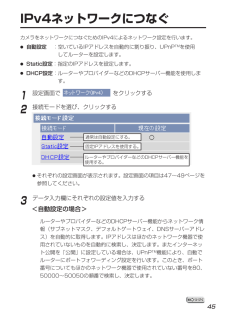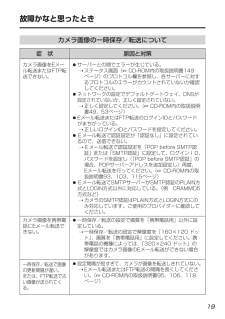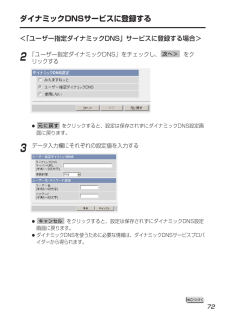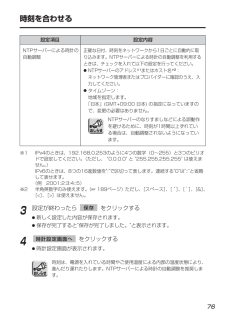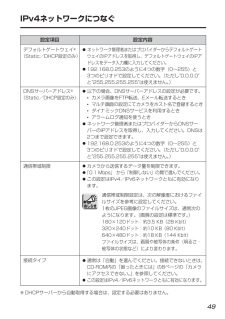Q&A
取扱説明書・マニュアル (文書検索対応分のみ)
"プロバイダ"2 件の検索結果
"プロバイダ"10 - 20 件目を表示
全般
質問者が納得PR-400NEはDDNSに対応していません。
PR-400NEは初期化するとPPPoEブリッジになるのでPR-400NEを初期化してWZR-HP-G302HのルータースイッチはON側にしてPPPoE設定(プロバイダ設定)とDDNS設定を行ってください。
4173日前view131
全般
質問者が納得コマンドプロンプトから、
ping いつもカメラに繋ぐドメイン
を実行すれば、接続チェックと同時にDDNSに設定されているipアドレスも表示されます。
そのアドレスと現在のルータのグローバルアドレスが異なっているなら、DDNSがらみの設定ミスでしょう。再度設定しなおすことで解決すると思います。
4487日前view220
故障かなと思ったとき2パナソニックのサポートウェブサイト (http://panasonic.biz/netsys/netwkcam/support/ )には、本書に記載している内容以外にも、さまざまな最新の技術情報などを掲載しております。トラブルなどが発生したときに参照してください。症 状 原因と対策BB-HCM381のインジケーター表示について電源を入れたあと、インジケーターがオレンジに点灯または点滅する。インジケーターがオレンジに点滅し続ける。インジケーターがオレンジに点滅(約2秒間隔)している。インジケーターが緑に点滅し続ける。インジケーターが点灯しない。●イーサネットケーブルが正しく接続されていない。➝イーサネットケーブルを正しく接続してください。●ハブ、ルーターが正しく動作していない。➝ハブ、ルーターが正しく動作しているか確認してください。●イーサネットケーブルが一部断線している。➝別のイーサネットケーブルと交換してください。●バージョンアップが正常に完了しないまま、カメラのACコードをコンセントから抜いて、もう一度入れた。➝ウェブブラウザからカメラにアクセスすると、バージョンアップ画面が表示され...
故障かなと思ったとき3症 状 原因と対策インジケーターが点灯しない。インジケーターが赤に点滅し続ける。●クロスケーブルを使用している。➝ハブ、ルーターによってはクロスケーブルを使用できない場合があります。カテゴリー5ストレートケーブルを使用してください。●カメラが故障している。➝お買い上げの販売店へ連絡してください。●カメラが故障している。➝お買い上げの販売店へ連絡してください。症 状 原因と対策BB-HCE481のインジケーター表示について電源を入れたあと、インジケーターがオレンジに点灯または点滅する。インジケーターがオレンジに点滅し続ける。インジケーターがオレンジに点滅(約2秒間隔)している。インジケーターが緑に点滅し続ける。●イーサネットケーブルが一部断線している。➝別のイーサネットケーブルと交換してください。●バージョンアップが正常に完了しないまま、カメラの電源を切って、もう一度入れた。➝ウェブブラウザからカメラにアクセスすると、バージョンアップ画面が表示されます。手順に従ってバージョンアップを実施してください。( CD-ROM内の取扱説明書152ページ)●UPnPTMによるポート更新でエラーが発生し...
カメラにアクセスする15IPv6でカメラにアクセスするにはIPv6でカメラにアクセスするには、下記を用意する必要があります。●パソコンの仕様OS: Windows XP Service Pack 1以降ウェブブラウザ: Internet Explorer 6.0(日本語版)以降●IPv6対応ルーター●IPv6接続サービスIPv6でインターネットに接続するには、IPv4とIPv6に対応したプロバイダーに加入する必要があります。「IPv6 over IPv4トンネル接続」または「IPv4/IPv6デュアル接続」サービスに加入してください。IPv4接続のないIPv6のみの環境では本製品を使えません。Windows XPではIPv6アドレスを直接アドレスバーに入力し、カメラにアクセスできません。IPv6ドメイン名サービスで登録したURLを入力する必要があります。当社はドメイン名サービスとして「みえますねっとサービス」を推奨いたします。その他のIPv6ドメイン名サービスについては、契約しているプロバイダーにお問い合わせください。IPv6ドメイン名サービス
IPv4ネットワークにつなぐ453データ入力欄にそれぞれの設定値を入力するルーターやプロバイダーなどのDHCPサーバー機能からネットワーク情報(サブネットマスク、デフォルトゲートウェイ、DNSサーバーアドレス)を自動的に取得します。IPアドレスはほかのネットワーク機器で使用されていないものを自動的に検索し、決定します。またインターネット公開を「公開」に設定している場合は、UPnPTM機能により、自動でルーターにポートフォワーディング設定を行います。このとき、ポート番号についてもほかのネットワーク機器で使用されていない番号を80、50000~50050の順番で検索し、決定します。カメラをネットワークにつなぐためのIPv4によるネットワーク設定を行います。●自動設定:空いているIPアドレスを自動的に割り振り、UPnPTMを使用してルーターを設定します。●Static設定:指定のIPアドレスを設定します。●DHCP設定:ルーターやプロバイダーなどのDHCPサーバー機能を使用します。1設定画面で をクリックする2接続モードを選び、クリックする●それぞれの設定画面が表示されます。設定画面の項目は47~49ページを参照し...
IPv4ネットワークにつなぐ48セットアップソフトウェアからの設定(Static/DHCP設定のみ)ポート番号(Static/DHCP設定のみ)●IPアドレス●サブネットマスク(Static設定のみ)ホスト名(DHCP設定のみ)●セキュリティ管理のため、セットアップソフトウェアから設定内容を変更不可にするには、「有効」のチェックをはずしてください。●工場出荷値は、80です。インターネット接続のときにルーターを使用して、2台以上のカメラを使用している場合、各カメラに独自のポート番号を設定する必要があります。(66ページ )その際、以下のポート番号は設定しないでください。*同じネットワークに接続されているネットワーク機器で使用しているポート番号*20、21、25、110(カメラで、すでに使用されています。)●設定は1~65535の範囲です。●プロバイダーによっては、80のポート番号を使用できない場合があります。その際は、インターネット経由でアクセスできるポート番号(工場出荷値は80)をネットワーク管理者またはプロバイダーから入手してください。●ネットワーク管理者またはプロバイダーからIPアドレスを指定されていると...
故障かなと思ったとき19症 状●サーバーとの間でエラーが生じている。➝ステータス画面( CD-ROM内の取扱説明書149ページ)のプロトコル欄を参照し、各サーバーに対するプロトコルのエラーがカウントされていないか確認してください。●ネットワークの設定でデフォルトゲートウェイ、 DNSが設定されていないか、正しく設定されていない。➝正しく設定してください。( CD-ROM内の取扱説明書49、53ページ)●Eメール転送またはFTP転送のログインIDとパスワードがまちがっている。➝正しいログインIDとパスワードを設定してください。●Eメール転送で認証設定が「認証なし」に設定されているので、送信できない。➝Eメール転送で認証設定を「POP before SMTP認証」または「SMTP認証」に設定して、ログインID、パスワードを設定し(「POP before SMTP認証」の場合、POPサーバーアドレスを追加設定し)再度、Eメール転送を行ってください。 (CD-ROM内の取扱説明書93、103、115ページ)●Eメール転送でSMTPサーバーがSMTP認証のPLAIN方式とLOGIN方式以外に対応している。 (例 CRA...
ダイナミックDNSサービスに登録する722「ユーザー指定ダイナミックDNS」をチェックし、 をクリックする●をクリックすると、設定は保存されずにダイナミックDNS設定画面に戻ります。3データ入力欄にそれぞれの設定値を入力する●をクリックすると、設定は保存されずにダイナミックDNS設定画面に戻ります。●ダイナミックDNSを使うために必要な情報は、ダイナミックDNSサービスプロバイダーから得られます。キャンセル 元に戻す 次へ> <「ユーザー指定ダイナミックDNS」サービスに登録する場合>
故障かなと思ったとき20●カメラにIPv6アドレスが設定されていない。➝ステータス画面(CD-ROM内の取扱説明書149ページ)のネットワーク(IPv6)欄で、IPアドレスとデフォルトゲートウェイに値が表示されているか確認してください。両方または片方しか表示されていない場合は、接続方法が正しくないか、IPv6対応ルーターが正しく設定されていない可能性があります。正しく設定してください。●パソコンにIPv6の設定が行われていない。➝ Windows XPを購入したときの設定では、IPv6に対応していません。Windows XPにIPv6の設定を行ってください。(CD-ROM内の取扱説明書16ページ)●ルーターにフィルタリング設定を行っている。➝ルーターの設定で、WAN側からのカメラへのアクセスを許可してください。●現段階で、お使いのLANまたはプロバイダーが、IPv6に対応していない。症 状 原因と対策IPv6についてIPv6アドレスでカメラにアクセスできない。原因と対策●書込プロテクトされている。➝書込プロテクトを解除してください。●パソコンでフォーマットすると時間がかかる場合があります。➝カメラでフォーマッ...
時刻を合わせる76NTPサーバーによる時計の自動調整設定項目 設定内容正確な日付、時刻をネットワークから1日ごとに自動的に取り込みます。NTPサーバーによる時計の自動調整を利用するときは、チェックを入れて以下の設定を行ってください。●NTPサーバーのアドレス※1またはホスト名※2:ネットワーク管理者またはプロバイダーに確認のうえ、入力してください。●タイムゾーン:地域を指定します。「日本」(GMT+09:00 日本) の指定になっていますので、変更の必要はありません。※1 IPv4のときは、192.168.0.253のように4つの数字(0~255)と3つのピリオドで設定してください。(ただし、 "0.0.0.0" と "255.255.255.255" は使えません。)IPv6のときは、8つの16進数値を":"で区切って表します。連続する"0"は"::"と省略して表せます。(例 2001:2:3:4::5)※2 半角英数字のみ使えます。 ( 189ページ)ただし、 [スペース]、[”]、[’]、[&]、[<]、[>]は使えません。時刻は、電源を入れている時間やご使用温度による内部の温度状態により、進んだり遅れ...
IPv4ネットワークにつなぐ49デフォルトゲートウェイ※(Static/DHCP設定のみ)DNSサーバーアドレス※(Static/DHCP設定のみ)通信帯域制限接続タイプ●ネットワーク管理者またはプロバイダーからデフォルトゲートウェイのIPアドレスを取得し、デフォルトゲートウェイのIPアドレスをデータ入力欄に入力してください。●192.168.0.253のように4つの数字(0~255)と3つのピリオドで設定してください。 (ただし"0.0.0.0"と"255.255.255.255"は使えません。 )●以下の場合、DNSサーバーアドレスの設定が必要です。*カメラ画像をFTP転送、Eメール転送するとき*マルチ画面の設定にてカメラをホスト名で登録するとき*ダイナミックDNSサービスを利用するとき*アラームログ通知を使うとき●ネットワーク管理者またはプロバイダーからDNSサーバーのIPアドレスを取得し、入力してください。DNSは2つまで設定できます。●192.168.0.253のように4つの数字(0~255)と3つのピリオドで設定してください。 (ただし"0.0.0.0"と"255.255.255.255"は使えま...
- 1